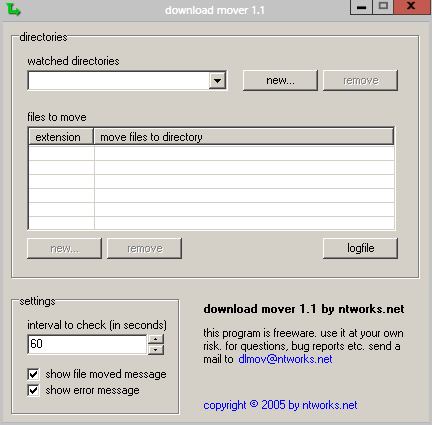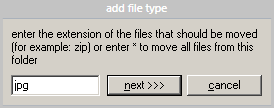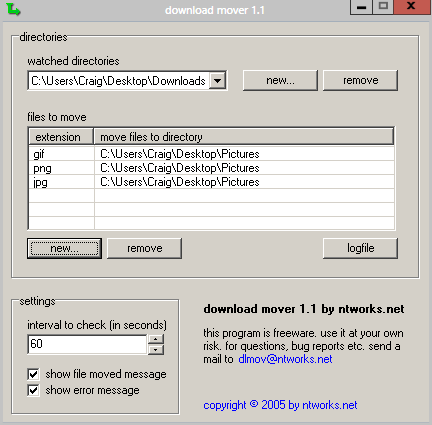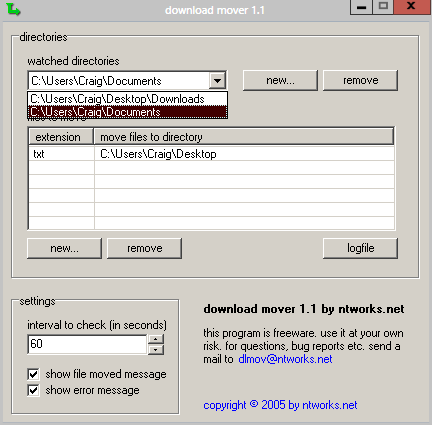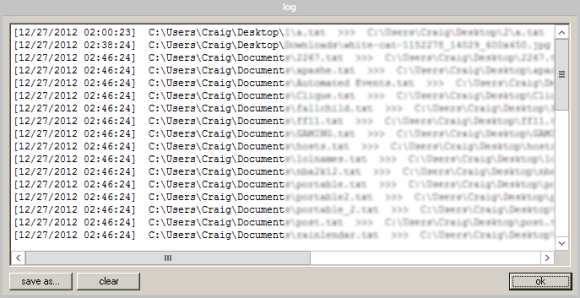Avete mai pensato ad un’applicazione che sia in grado di automatizzare il processo di organizzazione delle cartelle? Download Mover è un programma per Windows che vi permette di creare cartelle e di organizzarne il contenuto in maniera semplice e pulita. Vediamo come funziona.
Che cos’è Download Mover?
Download Mover è un programma che è stato originariamente codificato al fine di gestire le cartelle presenti sul PC. Il programma in questione è in grado di monitorare e organizzare qualsiasi cartella sul disco rigido. A differenza di quanto possa far pensare il nome, esso non è dedicato esclusivamente ai download. Download Mover non richiede installazione, quindi si presenta come un programma altamente portatile. Il programma funziona anche su Windows 8.
L’interfaccia dell’applicazione è estremamente semplice:
Per iniziare a utilizzare Download Mover, determinate quale cartella si intende monitorare per nuovi download. Dopo aver selezionato una cartella, sarà quindi necessario determinare il tipo di file che si desidera spostare da quella cartella a un percorso specifico.
Non create un elenco. Dovrete creare una regola separata per ogni estensione, se è necessario utilizzare più estensioni.
Nella schermata sopra, siamo in grado di guardare le opzioni estese. Per impostazione predefinita, le caselle sono selezionate per mostrare un messaggio quando un file viene spostato e per visualizzare i messaggi di errore. È possibile inserire un intervallo (in secondi) entro il quale sarà controllata la directory. A seconda del numero del numero di file che si sta spostando e con quale frequenza, vi consiglio di mantenere la prima casella di controllo selezionata.
Si può quindi procedere a creare varie directory. Saranno visualizzate in un menu a discesa.
Download Mover può essere minimizzato sulla dashboard, e sappiate che l’applicazione deve essere attiva nei processi per i controlli da eseguire ad ogni intervallo. Cliccando col tasto destro sull’icona della barra, potrete disabilitare Download Mover pur non chiudendo l’applicazione. Con il sinistro del mouse sull’icona della barra, farete la stessa cosa.
Cliccando col tasto destro sull’icona della barra, potrete, inoltre, accedere al file di registro e al registro errori. Entrambi sono utili per vedere ciò che sta accadendo con l’applicazione.
Download Mover ha anche opzioni di filtraggio che consentono di spostare i file basati su estensioni.